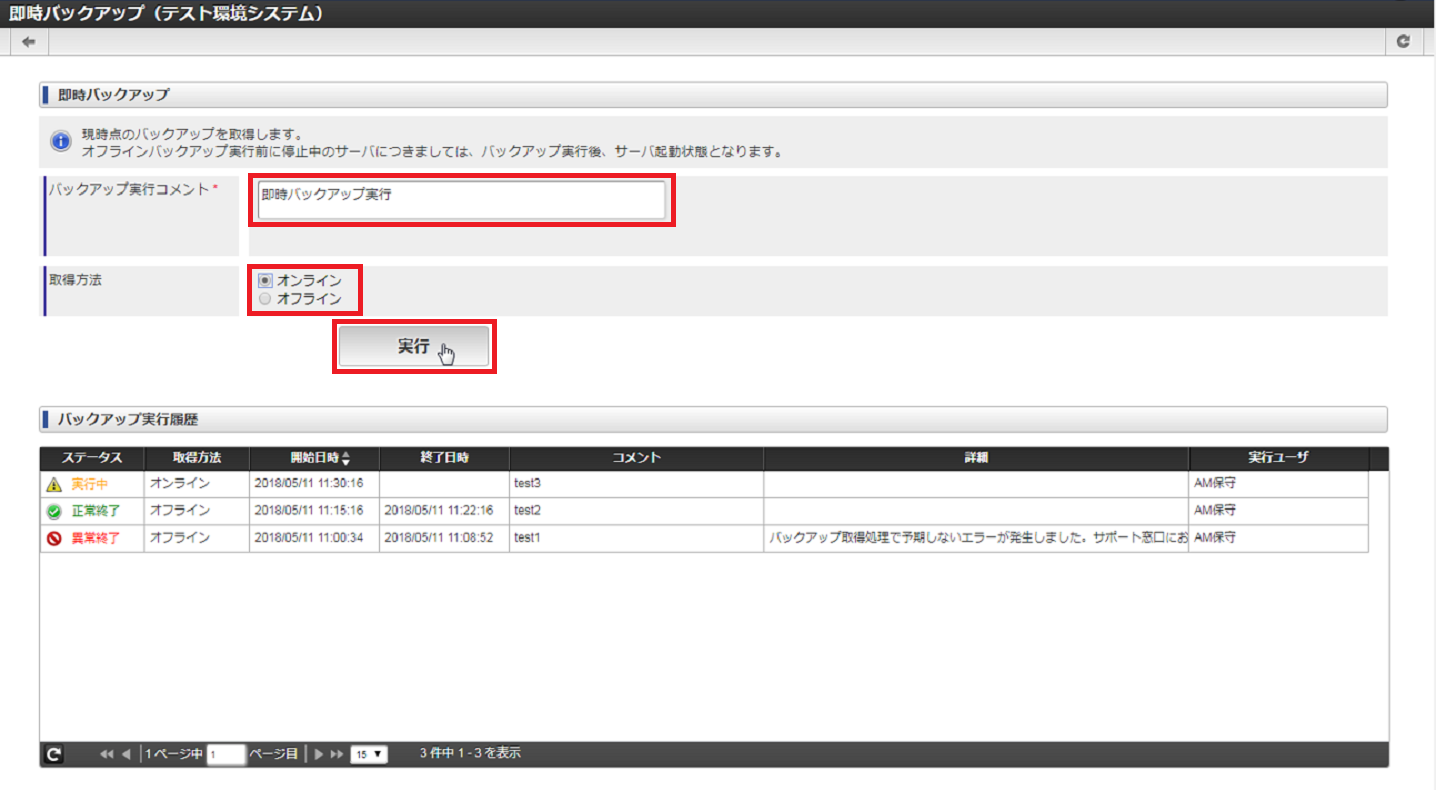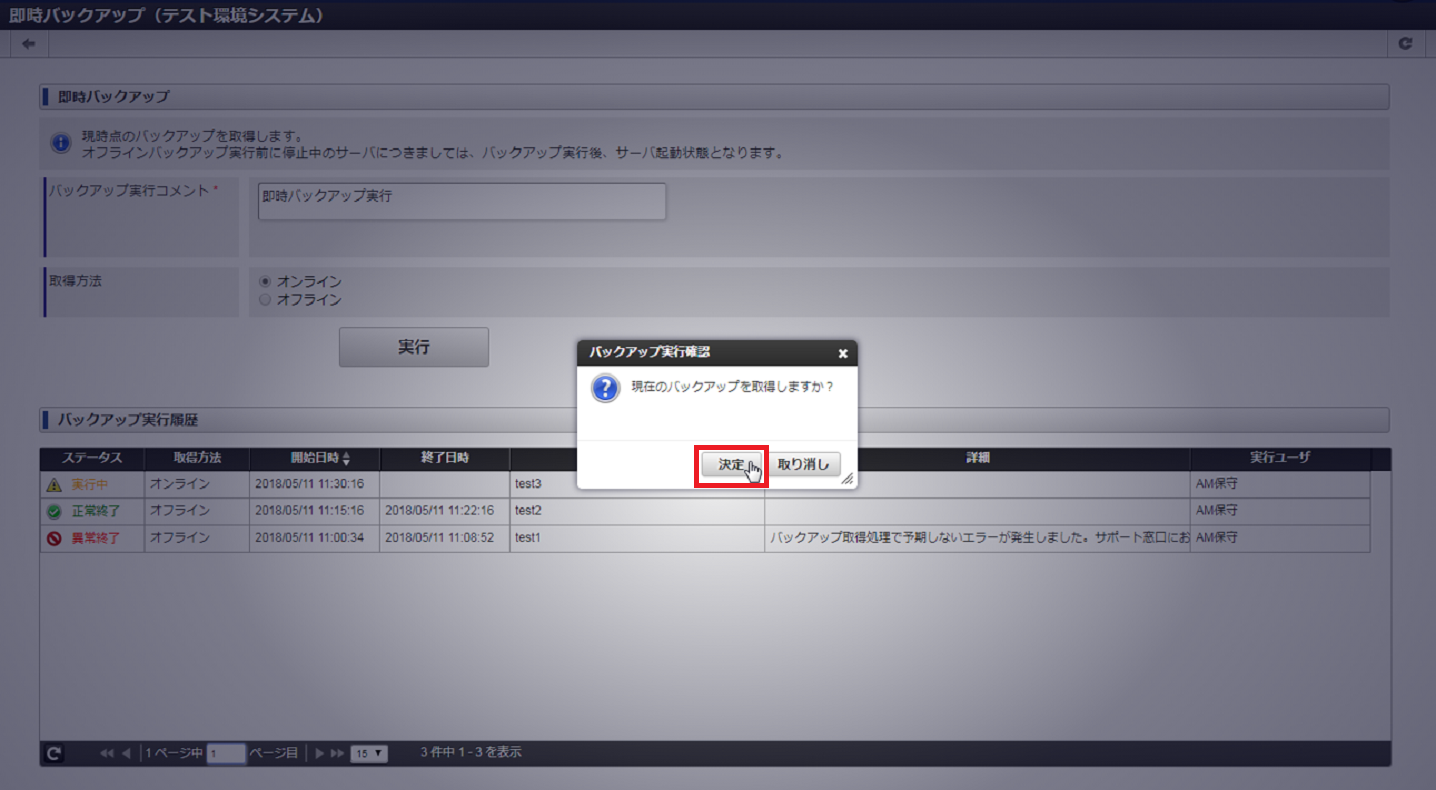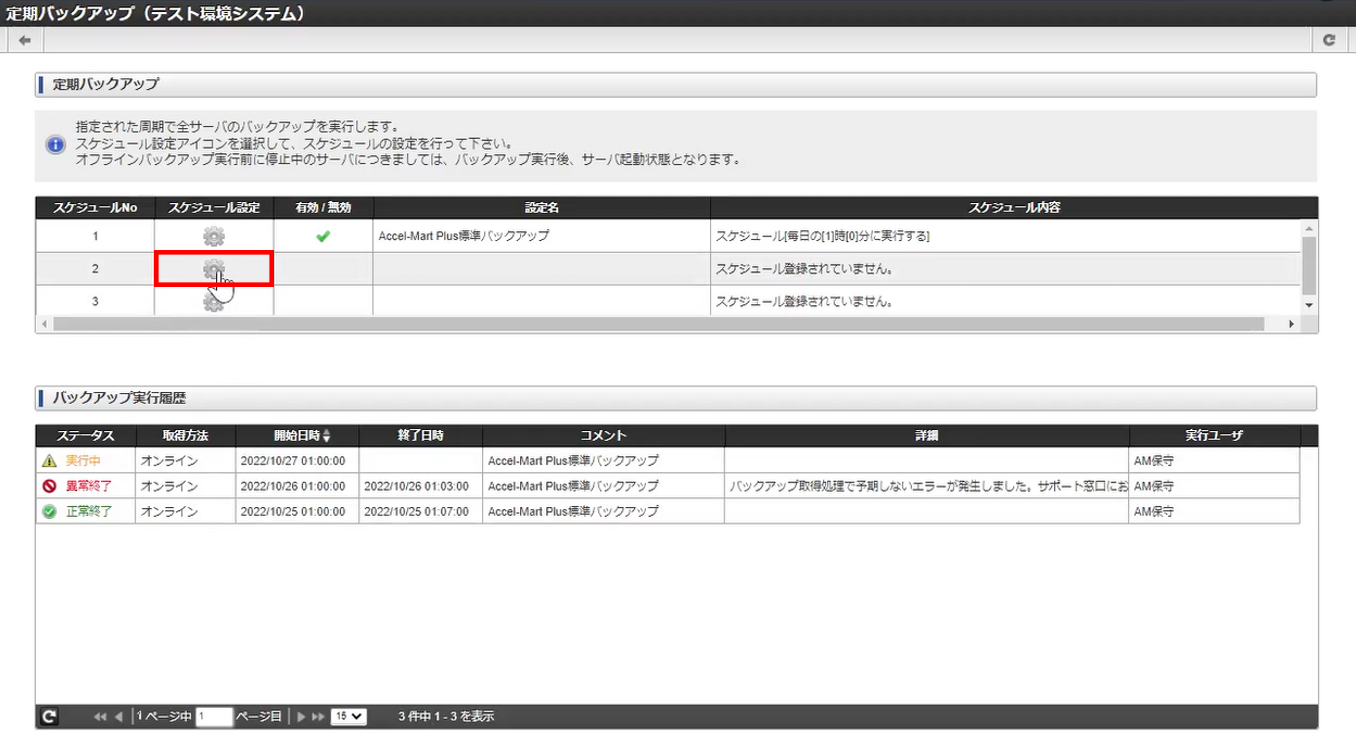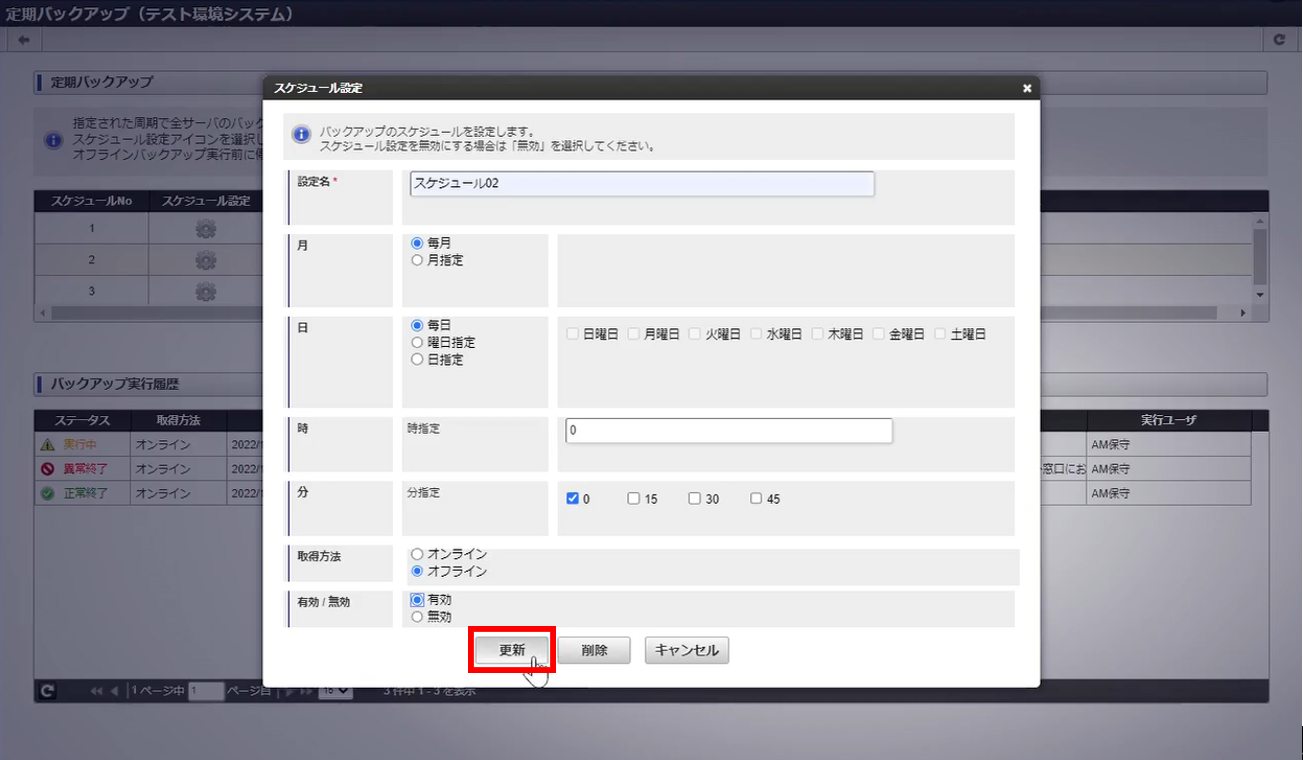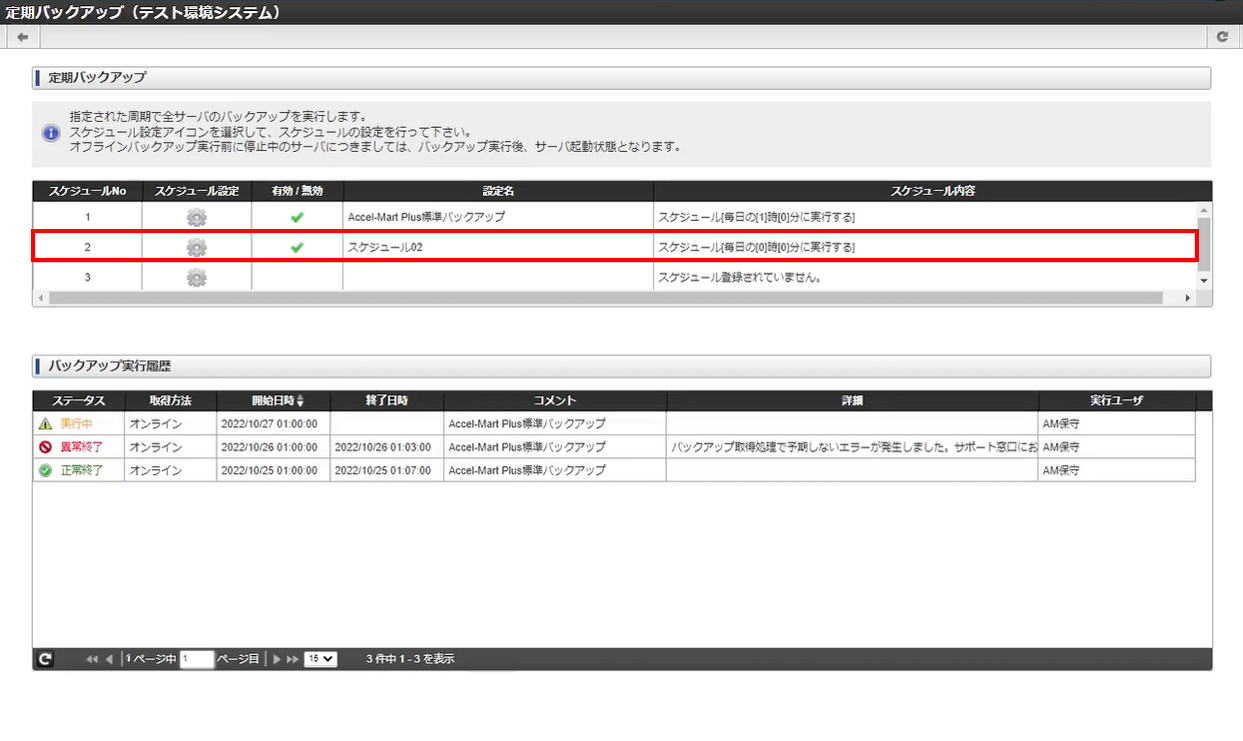3.5. バックアップ機能¶
Accel-Mart Plusでは、即時バックアップ・定期バックアップの2種類のバックアップが存在します。即時バックアップの実行と定期バックアップのスケジュールを設定する手順について記載いたします。コラム
各バックアップ機能の詳細は、「Accel-Mart Plus 運用者操作ガイド」をご確認ください。
3.5.1. 即時バックアップの実施¶
3.5.2. 定期バックアップのスケジュール設定¶
「システム一覧」画面より、対象システムの「定期バックアップ」アイコンをクリックします。
定期バックアップ画面の「インスタンス一覧」から、「スケジュール設定」アイコンをクリックします。
注意
2022年11月以降に新規構築された個社環境につきましては、Accel-Mart Plus標準設定として定期バックアップスケジュールの登録がされております。設定内容は以下となります。
- バックアップ日時:毎日 AM01:00
- バックアップ種別:オンラインバックアップ
こちらはお客様にて変更可能な設定項目となります。お客様の業務要件に合わせ適宜修正くださいますようお願いいたします。※ Accel-Mart Plus標準設定においてはお客様へのメール通知は行われません。お客様にて再設定いただくことでメール通知機能が行われるようになります。お客様の運用に合わせ適宜選択くださいますようお願いいたします。メール通知の詳細は「Accel-Mart Plus サービス仕様書 」-「メール通知」をご確認ください。注意
環境の保守性の担保のため、各個社利用環境にて定期的にバックアップの取得を実施くださいますようお願いいたします。